時間:2017-03-17 來源:互聯網 瀏覽量:
正常情況下,雨木林風win7旗艦版係統桌麵默認存放在係統C盤中,但很多用戶喜歡在桌麵上存放文件,這樣一來就加重了C盤的負擔,影響到係統的運行速度,其實我們可以將桌麵路徑更改到其他磁盤上,避免這種情況發生。下麵小編就跟大家說說win7怎樣更改桌麵路徑。
Win7更改桌麵路徑的步驟:
第一步:同時按住鍵盤上的Window+R鍵彈出”運行”窗口,在”打開”一欄輸入regedit,再單擊”確定”按鈕如下圖:
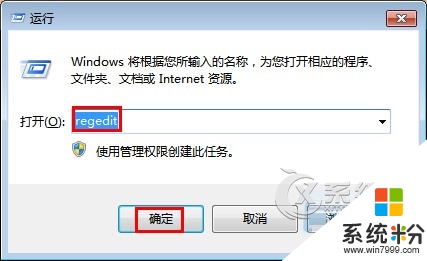
第二步:在”注冊表編輯器”中依次展開到HKEY_CURRENT_USER\Software\Microsoft\Windows\CurrentVersion\Explorer\Shell Folders,單擊”Shell Folders”,在右部窗口按“名稱“找到”Desktop”並雙擊,彈出”編輯字符串“對話框,將下麵的”數值數據(V)“改為你想要放到的其它硬盤的位置。如下圖:

第三步:同樣在”注冊表編輯器”中依次展開到HKEY_CURRENT_USER\Software\Microsoft\Windows\CurrentVersion\Explorer\User Shell Folders,單擊“User Shell Folders“,在右部窗口按”名稱”找到”Desktop”並雙擊,彈出”編輯字符串“對話框,將”數值數據(V)”做相應的更改。如下圖:
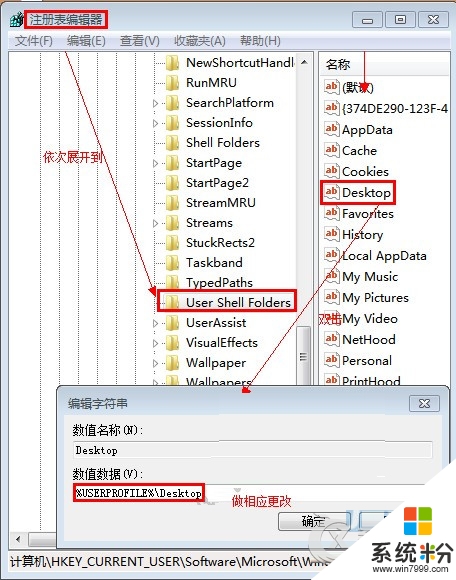
【win7怎樣更改桌麵路徑】就為大家介紹完了,要是有用戶有此需求的,那麼就趕緊按照教程操作吧。如果有新電腦係統下載使用的疑問,都可以上係統粉官網查看。